இலவசமாக விளையாடக்கூடிய ஹீரோ ஷூட்டரான வலோரண்ட், வீரர்கள் மத்தியில் பெரும் புகழ் பெறுகிறார். ஆனால் விளையாட்டு சில பிழைகள் மற்றும் குறைபாடுகளால் பாதிக்கப்படுகிறது மற்றும் சிறந்த அனுபவத்தைப் பெறுவதைத் தடுக்கிறது. தி நேரம் முடிந்தது பிழை, செய்தியுடன் அசாதாரணமான ஒன்று நடந்தது, ஏற்றுவதற்கு எதிர்பார்த்ததை விட அதிக நேரம் எடுக்கும். வீரர்கள் எதிர்கொள்ளும் பிழைகளில் ஒன்றாகும். இது சேவையக பக்க சிக்கலைக் குறிக்கிறது அல்லது உங்கள் இணையத்தில் ஏதோ தவறு உள்ளது. காரணங்களை நிராகரிக்கவும் சிக்கல்களை சரிசெய்யவும் உங்களுக்கு உதவ, இந்த இடுகையில் சில முறைகளை நாங்கள் ஒன்றாக இணைத்துள்ளோம்.
ஏதேனும் சரிசெய்தல் நடவடிக்கைகளை எடுப்பதற்கு முன், இது ஒரு சேவையக பக்க பிரச்சனையா என்பதை நீங்கள் சரிபார்க்க வேண்டும். சேவையகம் செயலிழந்துவிட்டதா அல்லது அது பராமரிப்பில் உள்ளதா என்பதைச் சரிபார்க்க, நீங்கள் பார்வையிடலாம் சேவையக நிலை பக்கம் .
விளையாட்டு சேவையகங்களில் எந்த அறிக்கையும் இல்லை என்றால், இந்த திருத்தங்களை முயற்சிப்பதன் மூலம் சிக்கலை சரிசெய்யலாம்:
- விண்டோஸ் ஃபயர்வாலை அணைக்கவும்
- உங்கள் டிஎன்எஸ் அமைப்புகளை மாற்றவும்
- உங்கள் டிஎன்எஸ் தற்காலிக சேமிப்பை பறிக்கவும்
- உங்கள் பிணைய அடாப்டர் இயக்கியைப் புதுப்பிக்கவும்
- நிர்வாகியாக உங்கள் விளையாட்டை இயக்கவும்
- ஓவர் க்ளாக்கிங் பயன்பாடுகளை முடக்கு
1. விண்டோஸ் ஃபயர்வாலை அணைக்கவும்
விண்டோஸ் ஃபயர்வால் உங்கள் கணினியை தீம்பொருள் தாக்குதல்களிலிருந்து தடுக்க உதவும் வகையில் வடிவமைக்கப்பட்டுள்ளது. இருப்பினும், இது உங்கள் திட்டங்களை இணையத்தை அணுகுவதைத் தடுப்பது போன்ற சில சிக்கல்களை ஏற்படுத்தக்கூடும் என்பதால் இது சரியானதல்ல. உங்கள் இணையம் அல்லது சேவையக இணைப்புகளில் ஏதோ தவறு இருப்பதாக TIMEOUT பிழை செய்தி தெரிவிக்கிறது. அதை சரிசெய்ய, வாலண்டரைத் தொடங்குவதற்கு முன் உங்கள் விண்டோஸ் ஃபயர்வாலை அணைக்கலாம்:
1) உங்கள் விசைப்பலகையில், அழுத்தவும் விண்டோஸ் லோகோ விசை + ஆர் ரன் உரையாடல் பெட்டியைத் திறக்க அதே நேரத்தில்.
2) வகை கட்டுப்பாடு Enter ஐ அழுத்தவும்.

3) தேர்ந்தெடு அமைப்பு மற்றும் பாதுகாப்பு . (நீங்கள் வேண்டும் காண்க: விருப்பம் அமைக்கப்பட்டுள்ளது வகை . )

4) தேர்வு விண்டோஸ் டிஃபென்டர் ஃபயர்வால் .

5) தேர்ந்தெடு விண்டோஸ் ஃபயர்வாலை இயக்கவும் அல்லது அணைக்கவும் திரையின் இடது பக்கத்தில்.

6) அடுத்த குமிழியைத் தேர்ந்தெடுக்கவும் விண்டோஸ் டிஃபென்டர் ஃபயர்வாலை முடக்கு (பரிந்துரைக்கப்படவில்லை) . பின்னர் கிளிக் செய்யவும் சரி மாற்றங்களைச் சேமிக்க.

தனிப்பட்ட மற்றும் பொது நெட்வொர்க்கிற்கான விண்டோஸ் டிஃபென்டர் ஃபயர்வாலை நீங்கள் முடக்கலாம்.
நீங்கள் இதைச் செய்தபின், TIMEOUT பிழை செய்தி இன்னும் மேலதிகமாக இருக்கிறதா என்று சோதிக்க வலோரனைத் தொடங்கவும். உங்கள் சிக்கல் தீர்க்கப்படாவிட்டால், கீழே உள்ள அடுத்த தீர்வை முயற்சிக்கவும்.
2. உங்கள் டிஎன்எஸ் அமைப்புகளை மாற்றவும்
சில நேரங்களில் உங்கள் ஐஎஸ்பி வழங்கிய டிஎன்எஸ் சேவையகம் மெதுவாகவோ அல்லது தேக்ககத்திற்காக சரியாக உள்ளமைக்கப்படாமலோ இருக்கலாம், இது உங்கள் இணைப்பை திறம்பட மெதுவாக்குகிறது. கூகிள் டிஎன்எஸ் போன்ற பிரபலமான டிஎன்எஸ்-க்கு மாறுவது ஒரு தொழில்நுட்ப தந்திரமாகும், இது இணைப்பு சிக்கல்களை சரிசெய்ய உதவும்.
Google DNS க்கு மாற்றுவது இங்கே:
1) உங்கள் விசைப்பலகையில், அழுத்தவும் விண்டோஸ் லோகோ விசை மற்றும் ஆர் ரன் உரையாடல் பெட்டியைத் திறக்க அதே நேரத்தில்.
2) வகை கட்டுப்பாடு பின்னர் அழுத்தவும் உள்ளிடவும் கண்ட்ரோல் பேனலைத் திறக்க உங்கள் விசைப்பலகையில்.

3) 3) கிளிக் செய்யவும் நெட்வொர்க் மற்றும் இணையம் . (குறிப்பு: நீங்கள் அமைத்துள்ளீர்கள் என்பதை உறுதிப்படுத்திக் கொள்ளுங்கள் வகை என மூலம் காண்க . )

3) கிளிக் செய்யவும் நெட்வொர்க் மற்றும் பகிர்வு மையம் .

4) உங்கள் மீது சொடுக்கவும் இணைப்புகள் , அது இருந்தாலும் சரி ஈதர்நெட், வைஃபை அல்லது பிற .

5) கிளிக் செய்யவும் பண்புகள் .

6) கிளிக் செய்யவும் இணைய நெறிமுறை பதிப்பு 4 (TCP / IPv4) > பண்புகள் .

7) அடுத்த குமிழியைத் தேர்ந்தெடுக்கவும் பின்வரும் டிஎன்எஸ் சேவையக முகவரிகளைப் பயன்படுத்தவும்:
க்கு விருப்பமான டிஎன்எஸ் சேவையகம் , வகை 8.8.8.8
க்கு மாற்று டிஎன்எஸ் சேவையகம் , வகை 8.8.4.4
டிக் வெளியேறும் போது அமைப்புகளை சரிபார்க்கவும் பின்னர் கிளிக் செய்யவும் சரி .

உங்கள் டிஎன்எஸ் சேவையகத்தை மாற்றிய பிறகு, உங்கள் டிஎன்எஸ் தற்காலிக சேமிப்பை பறிக்க வேண்டும்.
3. உங்கள் டிஎன்எஸ் கேச் பறிக்கவும்
உங்கள் டி.என்.எஸ் கேச் பறிக்க, இந்த நடவடிக்கைகளை எடுக்கவும்:
1) தேடல் பெட்டியில், தட்டச்சு செய்க cmd . பின்னர் வலது கிளிக் செய்யவும் கட்டளை வரியில் முடிவுகளிலிருந்து தேர்ந்தெடுத்து தேர்ந்தெடுக்கவும் நிர்வாகியாக செயல்படுங்கள் .

2) தோன்றும் கட்டளை வரியில் சாளரத்தில், பின்வரும் கட்டளையை தட்டச்சு செய்து பின்னர் அழுத்தவும் உள்ளிடவும் .
ipconfig /flushdns
வெற்றிகரமாக இருந்தால், டி.என்.எஸ் ரிசால்வர் கேச் வெற்றிகரமாக சுத்தப்படுத்தப்பட்டவுடன் கட்டளை வரியில் மீண்டும் புகாரளிக்கும்.

முடிந்ததும், உங்கள் கணினியை மறுதொடக்கம் செய்து, உங்கள் பிரச்சினை தீர்க்கப்பட்டதா என சோதிக்க வலோரண்டைத் திறக்க முயற்சிக்கவும். இந்த TIMEOUT பிழையை நீங்கள் இன்னும் பெற்றால், அடுத்த பிழைத்திருத்தத்திற்குச் செல்லவும்.
4. உங்கள் பிணைய அடாப்டர் இயக்கியைப் புதுப்பிக்கவும்
சேவையகத்துடன் இணைப்பதில் சிக்கல் தீர்க்கும் போது அல்லது இணைய இணைப்பில் சிக்கல்களை எதிர்கொள்ளும்போது, நீங்கள் காலாவதியான அல்லது சிதைந்த பிணைய அடாப்டர் இயக்கியைப் பயன்படுத்துகிறீர்களா என்பதைச் சரிபார்க்க வேண்டும். உங்கள் இயக்கிகளைப் புதுப்பிப்பது இங்கு மிகவும் முக்கியமானது, ஏனெனில் இந்த நடவடிக்கை உங்களுக்கு செயல்திறன் ஊக்கத்தை அளிக்கும், மேலும் உங்கள் பிரச்சினையை உடனடியாக தீர்க்கக்கூடும்.
உங்கள் கணினிக்கான சரியான பிணைய இயக்கியைப் பதிவிறக்கி நிறுவுவதற்கு உற்பத்தியாளரின் அதிகாரப்பூர்வ வலைத்தளத்திற்குச் சென்று உங்கள் பிணைய அடாப்டர் இயக்கியை கைமுறையாக புதுப்பிக்கலாம்.
அல்லது
நீங்கள் அதை தானாகவே செய்யலாம் டிரைவர் ஈஸி . இது தானாகவே உங்கள் கணினியை அடையாளம் கண்டு அதற்கான சரியான இயக்கியைக் கண்டுபிடிக்கும். உங்கள் கணினி எந்த கணினியை இயக்குகிறது அல்லது தவறான இயக்கியை பதிவிறக்கி நிறுவும் அபாயத்தை நீங்கள் சரியாக அறிய வேண்டியதில்லை.
டிரைவர் ஈஸி மூலம் இயக்கிகளை எவ்வாறு புதுப்பிப்பது என்பது இங்கே:
1) பதிவிறக்க Tamil இயக்கி எளிதாக நிறுவவும்.
2) டிரைவர் ஈஸி இயக்கவும் மற்றும் கிளிக் செய்யவும் இப்போது ஸ்கேன் செய்யுங்கள் பொத்தானை. டிரைவர் ஈஸி பின்னர் உங்கள் கணினியை ஸ்கேன் செய்யும் ஏதேனும் சிக்கல் இயக்கிகளைக் கண்டறியவும் .

3) கிளிக் செய்யவும் அனைத்தையும் புதுப்பிக்கவும் இன் சரியான பதிப்பை தானாகவே பதிவிறக்கி நிறுவ அனைத்தும் உங்கள் கணினியில் காணாமல் போன அல்லது காலாவதியான இயக்கிகள்.
(இதற்கு தேவைப்படுகிறது சார்பு பதிப்பு இது வருகிறது முழு ஆதரவு மற்றும் ஒரு 30 நாள் பணம் திரும்ப உத்தரவாதம். அனைத்தையும் புதுப்பி என்பதைக் கிளிக் செய்யும்போது மேம்படுத்துமாறு கேட்கப்படுவீர்கள். நீங்கள் புரோ பதிப்பிற்கு மேம்படுத்த விரும்பவில்லை என்றால், உங்கள் இயக்கிகளை இலவச பதிப்பில் புதுப்பிக்கலாம். நீங்கள் செய்ய வேண்டியது, அவற்றை ஒரே நேரத்தில் பதிவிறக்கம் செய்து கைமுறையாக நிறுவ வேண்டும்.)
 டிரைவர் ஈஸியின் புரோ பதிப்பு உடன் வரும் முழு தொழில்நுட்ப ஆதரவு . உங்களுக்கு உதவி தேவைப்பட்டால், தொடர்பு கொள்ளவும் டிரைவர் ஈஸியின் ஆதரவு குழு இல் support@letmeknow.ch .
டிரைவர் ஈஸியின் புரோ பதிப்பு உடன் வரும் முழு தொழில்நுட்ப ஆதரவு . உங்களுக்கு உதவி தேவைப்பட்டால், தொடர்பு கொள்ளவும் டிரைவர் ஈஸியின் ஆதரவு குழு இல் support@letmeknow.ch . உங்கள் இயக்கிகளைப் புதுப்பித்த பிறகு, உங்கள் கணினியை மறுதொடக்கம் செய்து, இந்த செயல் தந்திரமா என்பதைச் சரிபார்க்க வலோரண்டைத் தொடங்க முயற்சிக்கவும்.
5. உங்கள் விளையாட்டை நிர்வாகியாக இயக்கவும்
நெட்வொர்க் அடாப்டர் இயக்கியைப் புதுப்பிப்பது TIMEOUT பிழையிலிருந்து விடுபட உங்களுக்கு உதவவில்லை என்றால், ஒரு நிர்வாகியாக இயங்கும் வாலரண்ட்டை ஒரு ஷாட் கொடுங்கள். இது திட்டங்களைத் தொடங்குவதில் சிக்கல்களை எதிர்கொள்ளும்போது நீங்கள் எடுக்கக்கூடிய பொதுவான சரிசெய்தல் படியாகும்.
நிர்வாகியாக Valorant ஐ எவ்வாறு இயக்குவது என்பது இங்கே:
1) தேடல் பெட்டியில், தட்டச்சு செய்க மதிப்பீடு . வலது கிளிக் VALORANT தேர்ந்தெடு கோப்பு இருப்பிடத்தைத் திறக்கவும் .
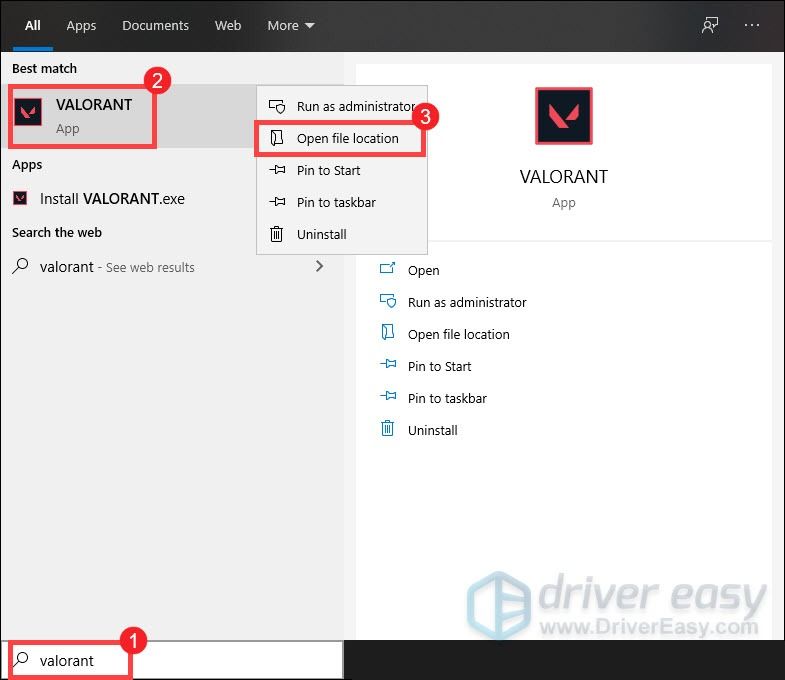
2) சாளரம் திறக்கும்போது, வலது கிளிக் செய்யவும் VALORANT குறுக்குவழி தேர்ந்தெடு பண்புகள் .
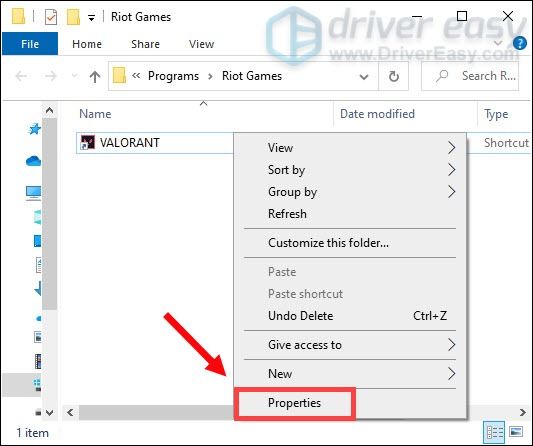
3) தேர்ந்தெடுக்கவும் பொருந்தக்கூடிய தன்மை தாவல். டிக் இந்த நிரலை நிர்வாகியாக இயக்கவும் . பின்னர் கிளிக் செய்யவும் விண்ணப்பிக்கவும்> சரி .

மாற்றங்களைப் பயன்படுத்திய பிறகு, வாலரண்டைத் திறந்து, நிர்வாக உரிமைகளுடன் விளையாட்டை நீங்கள் தொடங்க முடியும். இது உங்களுக்காக வேலை செய்யவில்லை என்றால், அடுத்த பிழைத்திருத்தத்தை முயற்சிக்கவும்.
6. ஓவர் க்ளாக்கிங் பயன்பாடுகளை முடக்கு
செயல்திறன் அதிகரிப்பைப் பெற சில வீரர்கள் MSI Afterburner போன்ற முறுக்கு நிரல்களைப் பயன்படுத்தலாம். ஆனால் உங்கள் CPU ஐ ஓவர்லாக் செய்வது விளையாட்டு உறுதியற்ற தன்மையை ஏற்படுத்தும் சில சூழ்நிலைகள் உள்ளன. நீங்கள் பாரிய, சீரற்ற பின்னடைவுகளை அனுபவிக்கலாம் அல்லது உங்கள் விளையாட்டை சரியாகத் தொடங்குவதில் சிக்கல் ஏற்படலாம். ஆகையால், உங்கள் வீரம் மீண்டும் இயக்கக்கூடிய நிலைக்கு கொண்டு வர உங்கள் CPU ஐ ஓவர்லாக் செய்வதை நிறுத்துமாறு நாங்கள் பரிந்துரைக்கிறோம்.
இந்த திருத்தங்களைச் செய்தபின், நீங்கள் தொடர்ந்து வாலரண்டின் தாளத்திற்குள் செல்லலாம் என்று நம்புகிறோம். உங்களிடம் ஏதேனும் பரிந்துரைகள் அல்லது கேள்விகள் இருந்தால், கீழேயுள்ள கருத்துப் பிரிவில் ஒரு வரியை எங்களுக்குத் தர தயங்க வேண்டாம்.






